Loading ...
Loading ...
Loading ...
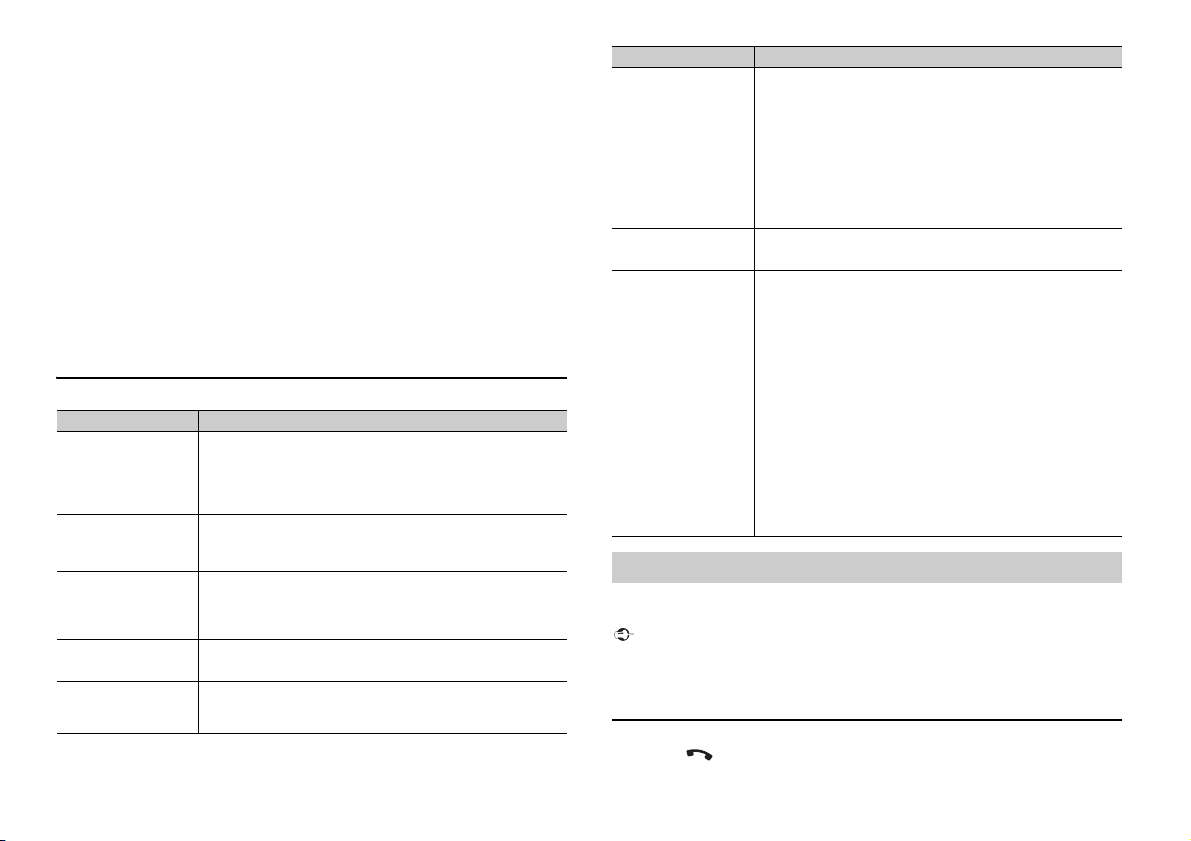
8Es
5 Gire el dial M.C. para seleccionar un dispositivo de la lista de dispositivos y
presione para confirmar.
Mantenga presionado el dial M.C. para cambiar la información del dispositivo
mostrado entre la dirección del dispositivo Bluetooth y el nombre del dispositivo.
Si selecciona una conexión Bluetooth desde la unidad, avance hasta el paso 7.
6 Seleccione la [Pioneer BT Unit] que aparece en la pantalla del dispositivo.
7 Asegúrese de que el mismo número de 6 cifras aparezca en esta unidad y el
dispositivo, y seleccione “Sí” en el dispositivo.
NOTAS
• Aparece [DEVICE FULL] si la unidad ya se emparejó con otros diez dispositivos. En este caso, elimine
uno de los dispositivos emparejados. Consulte [DEL DEVICE] en el ajuste de Bluetooth (página 8).
• Según el dispositivo, el código PIN se le pide en el paso 7. En cuyo caso, ingrese [0000].
SUGERENCIA
Para establecer la conexión Bluetooth, también puede detectar la unidad desde el dispositivo
Bluetooth. Para ello, [VISIBLE] se debe definir en [ON] en la configuración de Bluetooth. Para obtener
información sobre las operaciones de un dispositivo Bluetooth, consulte las instrucciones de
funcionamiento que se entregan con el dispositivo Bluetooth.
Ajustes de Bluetooth
Elemento del menú Descripción
DEVICELIST Muestra la lista de dispositivos Bluetooth emparejados. Aparece
“*” en el nombre del dispositivo cuando se establece la conexión
Bluetooth.
Cuando no hay ningún dispositivo seleccionado en la lista, esta
función no está disponible.
DEL DEVICE Elimine la información del dispositivo.
[DELETE YES],
[DELETE NO]
ADD DEVICE Registre un nuevo dispositivo.
Si ya hay emparejados diez dispositivos, esta función no está
disponible. Puede consultar el número de dispositivos
emparejados en la configuración [DEVICELIST].
A.CONN Seleccione [ON] para conectarse a un dispositivo Bluetooth
automáticamente.
[ON], [OFF]
VISIBLE Seleccione [ON] para que un dispositivo Bluetooth pueda
detectar la unidad cuando la unidad se conecte por Bluetooth a
otro dispositivo.
[ON], [OFF]
En primer lugar, establezca una conexión Bluetooth con el teléfono Bluetooth (página 7).
Se pueden conectar hasta dos teléfonos Bluetooth a la vez.
Importante
• Dejar la unidad en espera para conectarla al teléfono a través de Bluetooth mientras el motor no está
en marcha puede agotar la batería del vehículo.
• Asegúrese de estacionar el vehículo en un lugar seguro y colocar el freno de mano antes de la
operación.
Para realizar una llamada telefónica
1
Presione para mostrar el menú del teléfono.
PIN CODE Cambie el código PIN.
1 Presione el dial M.C. para mostrar el modo de configuración.
2 Gire el dial M.C. para seleccionar un número.
3 Presione el dial M.C. para mover el cursor a la posición
siguiente.
4 Después de introducir el código PIN, mantenga presionado el
dial M.C..
Si presiona el dial M.C. después de introducir el código PIN,
volverá a la pantalla de introducción del código PIN y podrá
cambiar el código PIN.
DEV. INFO Cambie la información del dispositivo en pantalla entre el
nombre del dispositivo y la dirección del dispositivo Bluetooth.
A.PAIRING Seleccione [ON] para emparejar la unidad y iPhone o dispositivo
Android automáticamente cuando haya un iPhone o Android
conectado a la unidad mediante USB. (Es posible que esta
función no esté disponible, según la versión de iOS que utilice.)
• Cuando esté usando un dispositivo Android, esta función está
disponible en las siguientes situaciones:
– Su dispositivo tiene Android OS 4.4 o versiones posteriores
instaladas.
– Asegúrese de habilitar la función Bluetooth del dispositivo y
confirmar que el dispositivo no esté conectado a la unidad mediante
Bluetooth.
– [P.APP AUTO ON] necesita configurarse en [ON] (página 17).
– Pioneer ARC APP necesita instalarse en su dispositivo Android y
[PHONE CONNECT] necesita configurarse en [APP CONTROL]
(página 13).
– Deberá presionarse un botón de confirmación en la ventana de
precaución que se muestra en Pioneer ARC APP luego de realizada
una conexión con Pioneer ARC APP.
[ON], [OFF]
Teléfono Bluetooth
Elemento del menú Descripción
Loading ...
Loading ...
Loading ...